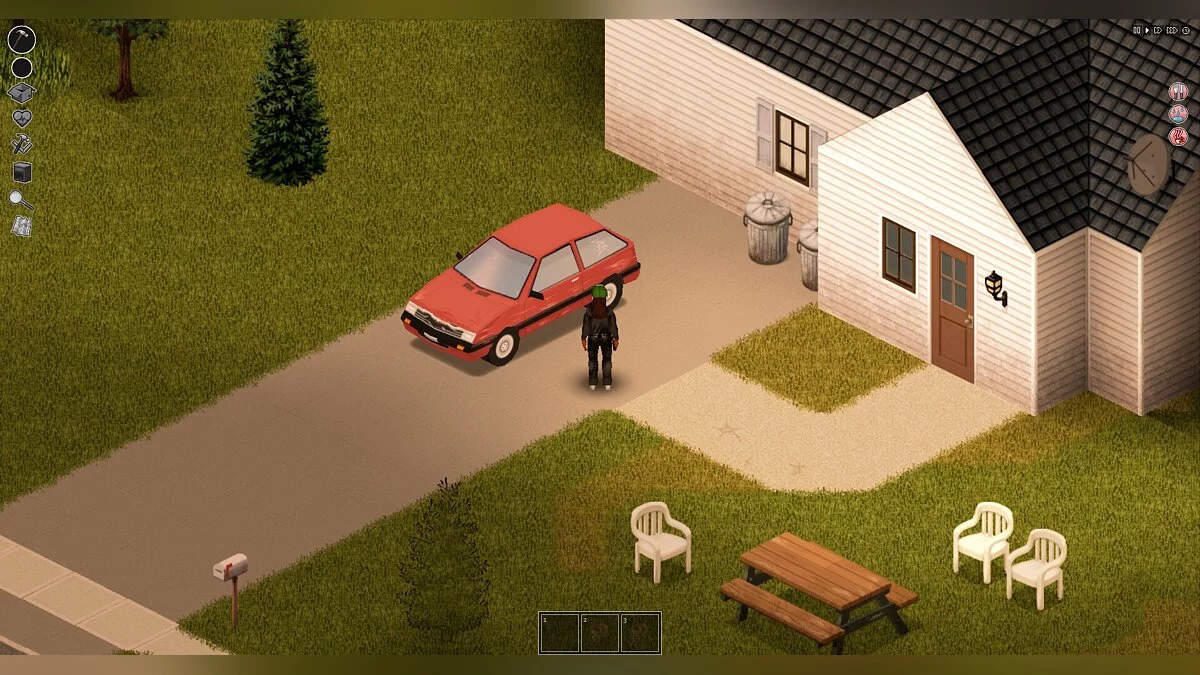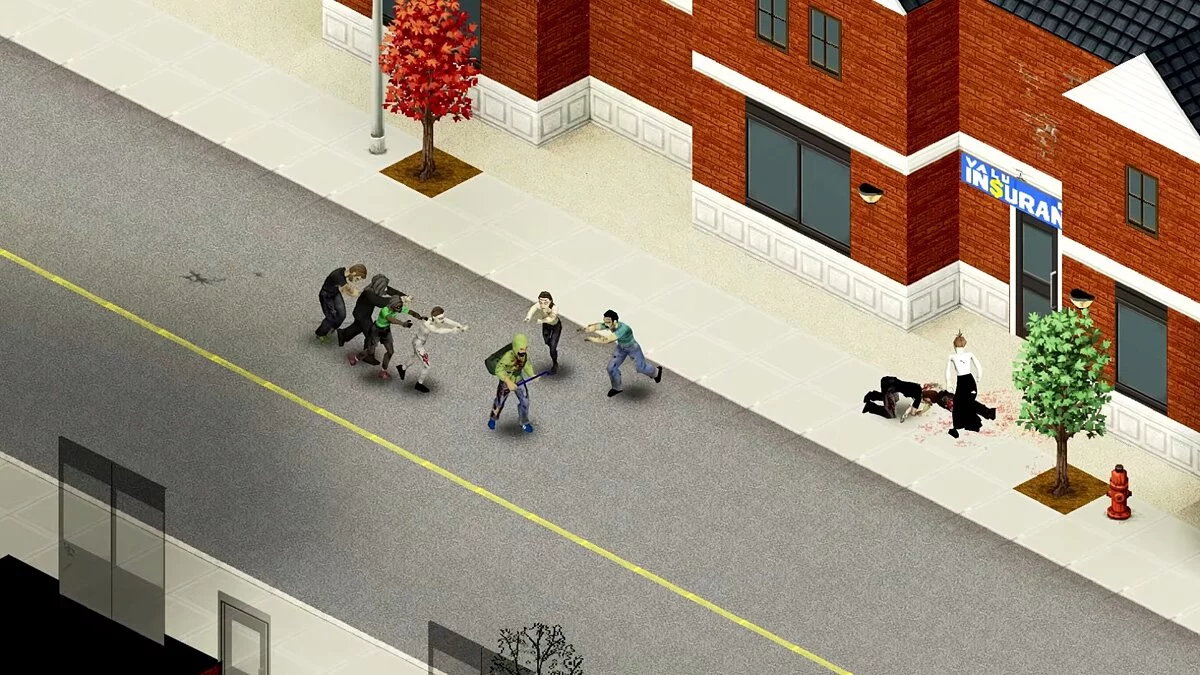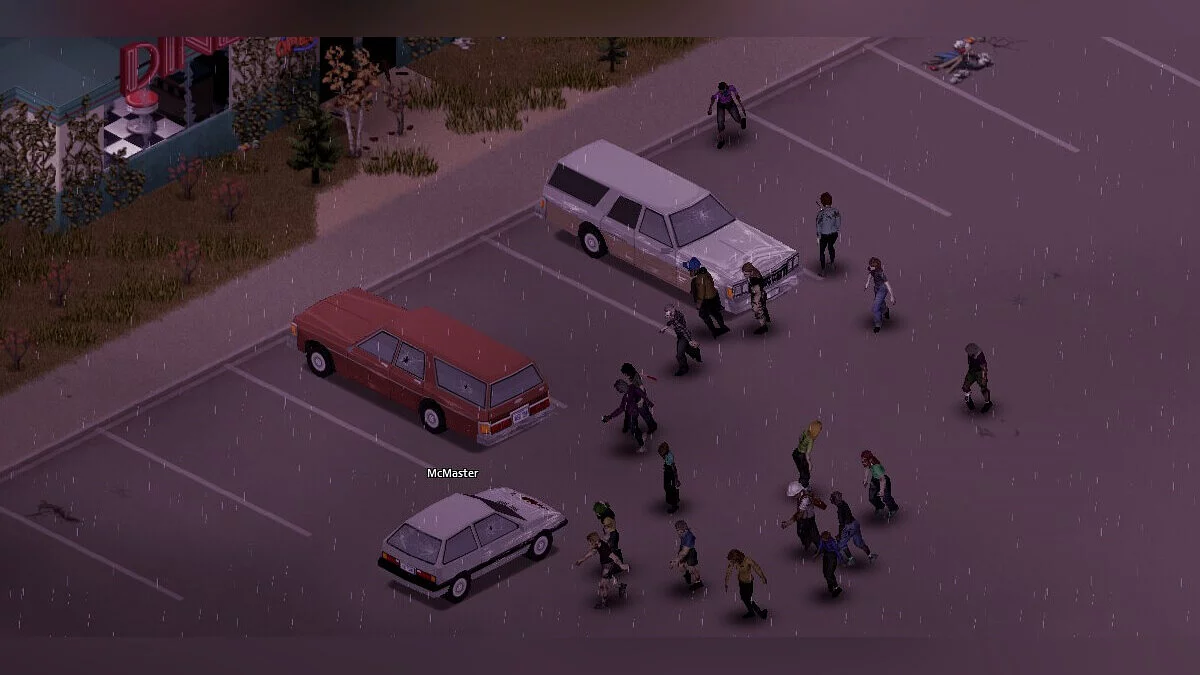Project Zomboid вылетает? Невозможно воспользоваться духовкой? Тормозит? Не запускается? — Решение проблем

Баги — та ещё заноза для каждого геймера, нехило так мешающая приятному прохождению любимой игры. В этом гайде мы собрали для вас самые распространенные проблемы в Project Zomboid, чтобы сделать ваше прохождение как можно приятнее.
К сожалению, в играх бывают изъяны: тормоза, низкий FPS, вылеты, зависания, баги и другие мелкие и не очень ошибки. Нередко проблемы начинаются еще до начала игры, когда она не устанавливается, не загружается или даже не скачивается. Да и сам компьютер иногда чудит, и тогда вместо картинки черный экран, не работает управление, не слышно звук или что-нибудь еще.
Системные требования Project Zomboid
Ещё при возникновении каких-либо проблем с Project Zomboid стоит свериться с системными требованиями. По-хорошему делать это нужно еще до покупки, чтобы не пожалеть о потраченных деньгах.
Минимальные системные требования:
- Операционная система: Windows XP, Vista, 7
- Процессор: Intel 2.77 GHz Quad Core или эквивалент
- Оперативная память: 2 GB
- HDD: 1.23 GB на жестком диске
- Видеокарта: OpenGL 2.1 compatible dedicated graphics card (GeForce 6600/Radeon 9500)
Как исправить чёрный экран
У некоторых пользователей при входе в игру отображается чёрный экран. В этом случае для исправления ошибки рекомендуется запустить игру в безопасном режиме. Для этого выполните следующие шаги:
- Откройте Steam и перейдите в «Библиотека».
- Щёлкните правой кнопкой мыши по Project Zomboid и нажмите на «Свойства».
- В разделе «Параметры запуска» в окне вводим текст «-safemode» без кавычек.
- Закрываем настройки и входим в игру.
Как исправить ошибку «Your lua files aren't the same as the server, game will exit. Sorry!»
Для решения проблемы необходимо избавиться от папки «media» в каталоге игры и включить проверку файлов. Для этого выполните указанные ниже действия:
- Переходим к файлам Steam и удаляем папку «media». Примерный путь «C:/Steam/steamapps/common/ProjectZomboid/».
- Запускаем Steam и открываем «Библиотека».
- Находим Project Zomboid в списке игр и щёлкаем на неё правой кнопкой мыши.
- Используем «Свойства» и переходим в раздел «Локальные файлы».
- Нажимаем кнопку «Проверить целостность игровых файлов» и дожидаемся загрузки недостающих файлов.
- По окончании проверки данных заходим в игру.
Как исправить ошибку «Workshop item version different than server's»
Указанная проблема может возникнуть у пользователей, которые используют различные модификации. Для устранения ошибки необходимо обновить все имеющиеся моды или удалить их. В качестве исправления используйте следующие шаги:
- Перейдите в папку Steam и скопируйте файл «appworkshop_108600.acf» из папки «workshop». Примерный путь «C:/Steam/steamapps/workshop».
- Пройдите в папку с файлами Project Zomboid и вставьте файл с заменой в папку «workshop». Примерный путь «C:/Steam/steamapps/common/ProjectZomboid/steamapps/workshop».
Если ошибка сохранилась, то в качестве альтернативного способа выполните следующие действия:
- Перейдите по пути «C:/Steam/steamapps/workshop/content/108600» и скопируйте содержимое папки.
- Перейдите по пути «C:/Steam/steamapps/common/ProjectZomboid/steamapps/workshop/content/» и удалите содержимое папки.
- Вставьте скопированные ранее данные в папку «108600».
При совместной игре в онлайне все вышеуказанные действия необходимо выполнить всем пользователям. Пользователю-хосту потребуется сделать эти действия по другой инструкции:
- Перейдите по пути «C:/Steam/steamapps/workshop/content/108600» и удалите содержимое папки.
- Пройдите по пути «C:/Steam/steamapps/common/ProjectZomboid/steamapps/workshop» и удалите файл «appworkshop_108600.acf».
- Дождитесь повторной загрузки модов. Если она не начинается автоматически, то необходимо запустить игру и сразу же из неё выйти.
- Перейдите по пути «C:/Steam/steamapps/workshop/content/108600»,скопируйте содержимое папки и вставьте по пути «С:/Steam/steamapps/common/ProjectZomboid/steamapps/workshop/content/108600».
- Пройдите по пути «C:/Steam/steamapps/common/ProjectZomboid/steamapps/workshop» и скопируйте файл «appworkshop_108600.acf».
- Вернитесь по пути «C:/Steam/steamapps/common/ProjectZomboid/steamapps/workshop» и вставьте ранее скопированный файл.
Если ошибка повторилась, то рекомендуется отписаться от всех модификаций и создать новый чистый сервер без добавления улучшений сообщества. После этого подключите модификации на сервер через вкладку «Мастерская Steam». Также можно отправить друзьям файл «appworkshop_108600.acf», который необходимо скопировать по пути «С:/Steam/steamapps/common/ProjectZomboid/steamapps/workshop» Пользователь должен вставить этот файл по пути «C:/Steam/steamapps/workshop».
Как исправить сбой в игре после смерти персонажа
При появлении этой ошибки необходимо выйти в меню или полностью закрыть игру. Вернитесь на сервер и продолжите игру.
Как избавиться от ошибки застревания персонажа
При попытке пролезть через окно с небольшой стойкой перед ним, персонаж может в ней застрять. Для решения проблемы необходимо разбить окно и снова попытаться вылезти из него.
Как исправить ошибку бесконечного сна
Существует проблема, из-за которой в любое время суток и стадий отдыха персонаж переходит в бесконечный сон. В результате этого герой умирает от голода через три дня. В этом случае необходимо перейти по пути «C:/Пользователи//Zomboid/Saves», зайти в папку используемого режима (Sandbox, Apocalypse или другой) и удалить текущее сохранение. Стоит учесть, что папка с сохранением имеет формат «18-01-2022_12-17-25». В этих числах указаны дата и время создания персонажа.
Как исправить ошибку духовки
Существует ошибка, которая не позволяет персонажу пользоваться духовкой. В этом случае игрок сможет есть только сырую пищу и скоропортящиеся продукты. Для решения проблемы необходимо перезагрузить сохранение. Если ошибка сохранилась, то придётся создать нового персонажа.
Как исправить ошибку с Java
Данная проблема чаще всего появляется на предыдущих версиях Windows. При попытке запуска Project Zomboid открывается командная строка «cmd», а игра не включается. Для её исправления необходимо выполнить следующие действия:
- Щёлкните правой кнопкой мыши на ярлыке «Мой компьютер» или «Этот компьютер» и откройте «Свойства».
- Нажмите на пункт «Дополнительные параметры системы» и перейдите во вкладку «Дополнительно».
- Щёлкните на клавишу «Переменные среды».
- В обоих списках находим строчку, содержащую «_JAVA_OPTIONS».
- Выделяем её и нажимаем клавишу «Удалить».
- Закрываем все окна при помощи кнопки «ОК» и повторно запускаем игру.
Если ошибка повторяется, то рекомендуется перейти по пути «C:/Пользователи/Zomboid» и удалить содержимое папки. Также можно запустить файл игры вручную при помощи администратора. Для этого:
- Откройте Steam и перейдите в «Библиотека».
- Щёлкните на Project Zomboid правой кнопкой мыши и откройте «Свойства».
- Перейдите в раздел «Локальные файлы» и нажмите «Обзор».
- В открывшейся папке щёлкаем правой кнопкой мыши на файл «ProjectZomboid32.exe» или «ProjectZomboid64.exe» и используем клавишу «Запуск от имени администратора».
Как запустить последнюю версию игры
Большинство обновлений сначала появляется в бета-версии игры и только через некоторое время выпускается стабильный патч в Steam. Для получения всех обновлений до их официального выпуска рекомендуется сделать следующее:
- Откройте Steam и перейдите в «Библиотека».
- Нажмите правой кнопкой мыши на Project Zomboid и откройте «Свойства».
- Щёлкните на раздел «Бета-версии» и в выпадающем списке выберите «iwillbackupmysave». Стоит учитывать, что в этой версии могут появляться различные ошибки.
Как исправить ошибку. Сбой подключения к многопользовательскому серверу
После выхода последнего обновления данная проблема возникает при попытке подключиться к многопользовательскому серверу. Для её исправления необходимо перейти по пути «C:/Пользователи//Zomboid» и удалить все файлы. Повторно запустите игру и снова попробуйте подключиться к серверу. На всякий случай не забудьте сделать резервные копии удалённых файлов, так как в папке «Zomboid» хранятся сохранения.
Как исправить ошибку использование оружия
Любые ошибки с оружием могут возникать при использовании модификации «Rifle Sling». Для отключения мода сделайте следующее:
- Запустите Steam и откройте «Библиотека».
- Нажмите правой кнопкой мыши на Project Zomboid и перейдите в «Свойства».
- В разделе «Мастерская» поставьте маркер возле модификации «Rifle Sling» и используйте клавишу «Отписаться».
Как исправить задержку изображения и потерю кадров
У некоторых пользователей каждые десять минут появляется резкое падение кадров и задержка изображения. Эта проблема в большинстве случаев появляется из-за активной работы антивируса. Рекомендуется на время игры отключить антивирус или добавить папки «Steam» и «Zomboid» («C:/Пользователи//) в исключения.
Как исправить ошибку исчезающего курсора
При переключении изображения в оконный режим без полей может исчезнуть курсор при использовании второстепенных приложений с оверлеем, например, «f.lux». Рекомендуется закрыть программы и повторно зайти в игру. Теперь курсор должен появиться.
Project Zomboid не скачивается. Долгое скачивание. Решение
Скорость лично вашего интернет-канала не является единственно определяющей скорость загрузки. Если раздающий сервер работает на скорости, скажем, 5 Мб в секунду, то ваши 100 Мб делу не помогут.
Если Project Zomboid совсем не скачивается, то это может происходить сразу по куче причин: неправильно настроен роутер, проблемы на стороне провайдера, кот погрыз кабель или, в конце концов, упавший сервер на стороне сервиса, откуда скачивается игра.
Project Zomboid не устанавливается. Прекращена установка. Решение
Перед тем, как начать установку Project Zomboid, нужно еще раз обязательно проверить, какой объем она занимает на диске. Если же проблема с наличием свободного места на диске исключена, то следует провести диагностику диска. Возможно, в нем уже накопилось много «битых» секторов, и он банально неисправен?
В Windows есть стандартные средства проверки состояния HDD- и SSD-накопителей, но лучше всего воспользоваться специализированными программами.
Но нельзя также исключать и вероятность того, что из-за обрыва соединения загрузка прошла неудачно, такое тоже бывает. А если устанавливаете Project Zomboid с диска, то стоит поглядеть, нет ли на носителе царапин и чужеродных веществ!
Project Zomboid не запускается. Ошибка при запуске. Решение
Project Zomboid установилась, но попросту отказывается работать. Как быть?
Выдает ли Project Zomboid какую-нибудь ошибку после вылета? Если да, то какой у нее текст? Возможно, она не поддерживает вашу видеокарту или какое-то другое оборудование? Или ей не хватает оперативной памяти?
Помните, что разработчики сами заинтересованы в том, чтобы встроить в игры систему описания ошибки при сбое. Им это нужно, чтобы понять, почему их проект не запускается при тестировании.
Обязательно запишите текст ошибки. Если вы не владеете иностранным языком, то обратитесь на официальный форум разработчиков Project Zomboid. Также будет полезно заглянуть в крупные игровые сообщества и, конечно, в наш FAQ.
Если Project Zomboid не запускается, мы рекомендуем вам попробовать отключить ваш антивирус или поставить игру в исключения антивируса, а также еще раз проверить соответствие системным требованиям и если что-то из вашей сборки не соответствует, то по возможности улучшить свой ПК докупив более мощные комплектующие.
В Project Zomboid черный экран, белый экран, цветной экран. Решение
Проблемы с экранами разных цветов можно условно разделить на 2 категории.
Во-первых, они часто связаны с использованием сразу двух видеокарт. Например, если ваша материнская плата имеет встроенную видеокарту, но играете вы на дискретной, то Project Zomboid может в первый раз запускаться на встроенной, при этом самой игры вы не увидите, ведь монитор подключен к дискретной видеокарте.
Во-вторых, цветные экраны бывают при проблемах с выводом изображения на экран. Это может происходить по разным причинам. Например, Project Zomboid не может наладить работу через устаревший драйвер или не поддерживает видеокарту. Также черный/белый экран может выводиться при работе на разрешениях, которые не поддерживаются игрой.
Project Zomboid вылетает. В определенный или случайный момент. Решение
Играете вы себе, играете и тут — бац! — все гаснет, и вот уже перед вами рабочий стол без какого-либо намека на игру. Почему так происходит? Для решения проблемы стоит попробовать разобраться, какой характер имеет проблема.
Если вылет происходит в случайный момент времени без какой-то закономерности, то с вероятностью в 99% можно сказать, что это ошибка самой игры. В таком случае исправить что-то очень трудно, и лучше всего просто отложить Project Zomboid в сторону и дождаться патча.
Однако если вы точно знаете, в какие моменты происходит вылет, то можно и продолжить игру, избегая ситуаций, которые провоцируют сбой. Кроме того, можно скачать сохранение Project Zomboid в нашем файловом архиве и обойти место вылета.
Project Zomboid зависает. Картинка застывает. Решение
Ситуация примерно такая же, как и с вылетами: многие зависания напрямую связаны с самой игрой, а вернее с ошибкой разработчика при ее создании. Впрочем, нередко застывшая картинка может стать отправной точкой для расследования плачевного состояния видеокарты или процессора. Так что если картинка в Project Zomboid застывает, то воспользуйтесь программами для вывода статистики по загрузке комплектующих. Быть может, ваша видеокарта уже давно исчерпала свой рабочий ресурс или процессор греется до опасных температур? Проверить загрузку и температуры для видеокарты и процессоров проще всего в программе MSI Afterburner. При желании можно даже выводить эти и многие другие параметры поверх картинки Project Zomboid.
Какие температуры опасны? Процессоры и видеокарты имеют разные рабочие температуры. У видеокарт они обычно составляют 60-80 градусов по Цельсию. У процессоров немного ниже — 40-70 градусов. Если температура процессора выше, то следует проверить состояние термопасты. Возможно, она уже высохла и требует замены. Если греется видеокарта, то стоит воспользоваться драйвером или официальной утилитой от производителя. Нужно увеличить количество оборотов кулеров и проверить, снизится ли рабочая температура.
Project Zomboid тормозит. Низкий FPS. Просадки частоты кадров. Решение
При тормозах и низкой частоте кадров в Project Zomboid первым делом стоит снизить настройки графики. Разумеется, их много, поэтому прежде чем снижать все подряд, стоит узнать, как именно те или иные настройки влияют на производительность.
Разрешение экрана. Если кратко, то это количество точек, из которого складывается картинка игры. Чем больше разрешение, тем выше нагрузка на видеокарту. Впрочем, повышение нагрузки незначительное, поэтому снижать разрешение экрана следует только в самую последнюю очередь, когда все остальное уже не помогает.
Качество текстур. Как правило, этот параметр определяет разрешение файлов текстур. Снизить качество текстур следует в случае, если видеокарта обладает небольшим запасом видеопамяти (меньше 4 ГБ), или если используется очень старый жесткий диск, скорость оборотов шпинделя у которого меньше 7200.
Качество моделей (иногда просто детализация). Эта настройка определяет, какой набор 3D-моделей будет использоваться в игре. Чем выше качество, тем больше полигонов. Соответственно, высокополигональные модели требуют большей вычислительной мощности видеокарты (не путать с объемом видеопамяти!), а значит снижать этот параметр следует на видеокартах с низкой частотой ядра или памяти.
Тени. Бывают реализованы по-разному. В одних играх тени создаются динамически, то есть они просчитываются в реальном времени в каждую секунду игры. Такие динамические тени загружают и процессор, и видеокарту. В целях оптимизации разработчики часто отказываются от полноценного рендера и добавляют в игру пре-рендер теней. Они статичные, потому как, по сути, это просто текстуры, накладывающиеся поверх основных текстур, а значит загружают они память, а не ядро видеокарты. Нередко разработчики добавляют дополнительные настройки, связанные с тенями:
- Разрешение теней — определяет, насколько детальной будет тень, отбрасываемая объектом. Если в игре динамические тени, то загружает ядро видеокарты, а если используется заранее созданный рендер, то «ест» видеопамять.
- Мягкие тени — сглаживание неровностей на самих тенях, обычно эта опция дается вместе с динамическими тенями. Вне зависимости от типа теней нагружает видеокарту в реальном времени.
Сглаживание. Позволяет избавиться от некрасивых углов на краях объектов за счет использования специального алгоритма, суть которого обычно сводится к тому, чтобы генерировать сразу несколько изображений и сопоставлять их, высчитывая наиболее «гладкую» картинку. Существует много разных алгоритмов сглаживания, которые отличаются по уровню влияния на быстродействие Project Zomboid. Например, MSAA работает «в лоб», создавая сразу 2, 4 или 8 рендеров, поэтому частота кадров снижается соответственно в 2, 4 или 8 раз. Такие алгоритмы как FXAA и TAA действуют немного иначе, добиваясь сглаженной картинки путем высчитывания исключительно краев и с помощью некоторых других ухищрений. Благодаря этому они не так сильно снижают производительность.
Освещение. Как и в случае со сглаживанием, существуют разные алгоритмы эффектов освещения: SSAO, HBAO, HDAO. Все они используют ресурсы видеокарты, но делают это по-разному — в зависимости от самой видеокарты. Дело в том, что алгоритм HBAO продвигался в основном на видеокартах от Nvidia (линейка GeForce), поэтому лучше всего работает именно на «зеленых». HDAO же, наоборот, оптимизирован под видеокарты от AMD. SSAO — это наиболее простой тип освещения, он потребляет меньше всего ресурсов, поэтому в случае тормозов в Project Zomboid стоит переключиться него. Что снижать в первую очередь? Как правило, наибольшую нагрузку вызывают тени, сглаживание и эффекты освещения, так что лучше начать именно с них. Часто геймерам самим приходится заниматься оптимизацией Project Zomboid.
Практически по всем крупным релизам есть различные соответствующие и форумы, где пользователи делятся своими способами повышения производительности. Один из них — специальная программа под названием Advanced System Optimizer. Она сделана специально для тех, кто не хочет вручную вычищать компьютер от разных временных файлов, удалять ненужные записи реестра и редактировать список автозагрузки. Advanced System Optimizer сама сделает это, а также проанализирует компьютер, чтобы выявить, как можно улучшить производительность в приложениях и играх.
Project Zomboid лагает. Большая задержка при игре. Решение
Многие путают «тормоза» с «лагами», но эти проблемы имеют совершенно разные причины. Project Zomboid тормозит, когда снижается частота кадров, с которой картинка выводится на монитор, и лагает, когда задержка при обращении к серверу или любому другому хосту слишком высокая.
Именно поэтому «лаги» могут быть только в сетевых играх. Причины разные: плохой сетевой код, физическая удаленность от серверов, загруженность сети, неправильно настроенный роутер, низкая скорость интернет-соединения.
Впрочем, последнее бывает реже всего. В онлайн-играх общение клиента и сервера происходит путем обмена относительно короткими сообщениями, поэтому даже 10 Мб в секунду должно хватить за глаза.
В Project Zomboid нет звука. Ничего не слышно. Решение
Project Zomboid работает, но почему-то не звучит — это еще одна проблема, с которой сталкиваются геймеры. Конечно, можно играть и так, но все-таки лучше разобраться, в чем дело.
Сначала нужно определить масштаб проблемы. Где именно нет звука — только в игре или вообще на компьютере? Если только в игре, то, возможно, это обусловлено тем, что звуковая карта очень старая и не поддерживает DirectX.
Если же звука нет вообще, то дело однозначно в настройке компьютера. Возможно, неправильно установлены драйвера звуковой карты, а может быть звука нет из-за какой-то специфической ошибки нашей любимой ОС Windows.
Project Zomboid, скачанная с торрента не работает. Решение
Если дистрибутив игры был загружен через торрент, то никаких гарантий работы быть в принципе не может. Торренты и репаки практически никогда не обновляются через официальные приложения и не работают по сети, потому что по ходу взлома хакеры вырезают из игр все сетевые функции, которые часто используются для проверки лицензии. Такие версии игр использовать не просто неудобно, а даже опасно, ведь очень часто в них изменены многие файлы. Например, для обхода защиты пираты модифицируют EXE-файл. При этом никто не знает, что они еще с ним делают. Быть может, они встраивают самоисполняющееся программное обеспечение.
Например, майнер, который при первом запуске игры встроится в систему и будет использовать ее ресурсы для обеспечения благосостояния хакеров. Или вирус, дающий доступ к компьютеру третьим лицам. Тут никаких гарантий нет и быть не может. К тому же использование пиратских версий — это, по мнению нашего издания, воровство. Разработчики потратили много времени на создание игры, вкладывали свои собственные средства в надежде на то, что их детище окупится. А каждый труд должен быть оплачен. Поэтому при возникновении каких-либо проблем с играми, скачанными с торрентов или же взломанных с помощью тех или иных средств, следует сразу же удалить «пиратку», почистить компьютер при помощи антивируса и приобрести лицензионную копию игры. Это не только убережет от сомнительного ПО, но и позволит скачивать обновления для игры и получать официальную поддержку от ее создателей.
Project Zomboid выдает ошибку об отсутствии DLL-файла. Решение
Как правило, проблемы, связанные с отсутствием DLL-библиотек, возникают при запуске Project Zomboid, однако иногда игра может обращаться к определенным DLL в процессе и, не найдя их, вылетать самым наглым образом.
Чтобы исправить эту ошибку, нужно найти необходимую библиотеку DLL и установить ее в систему. Проще всего сделать это с помощью программы DLL-fixer, которая сканирует систему и помогает быстро найти недостающие библиотеки.
Если ваша проблема оказалась более специфической или же способ, изложенный в данной статье, не помог, то вы можете спросить у других пользователей в нашей рубрике.
Другие гайды
- Гайд для новичков Project Zomboid. Как выжить на ранней стадии игры, какие перки выбрать при создании персонажа и как использовать автомобиль и построить базу
- Как создать или подключиться к серверу в Project Zomboid. Гайд по сетевой игре. Как играть на одном экране и общаться в голосовом чате
- Гайд по автомобилям в Project Zomboid: где найти и как завести машину без ключа
- Как избежать укусов и заражения (инфекции) в Project Zomboid. Как отключить смерть от укуса и какие моды позволяют вылечить героя
- Как прокачать навык «Строительство» в Project Zomboid. Где найти молоток, гвозди, пилу и как подключить бочку к раковине для питьевой воды
- Как избавиться от депрессии в Project Zomboid при помощи еды, развлечений, общения и антидепрессантов
- Как добывать еду в лесу и использовать первые собранные предметы в Project Zomboid
- Подробный гайд по обновлению 42.0.0 в Project Zomboid: все детали и изменения
- Гайд по автомобилям в Project Zomboid: где найти и как завести машину без ключа
- Гайд для новичков Project Zomboid. Как выжить на ранней стадии игры, какие перки выбрать при создании персонажа и как использовать автомобиль и построить базу
- Как прокачать навык «Строительство» в Project Zomboid. Где найти молоток, гвозди, пилу и как подключить бочку к раковине для питьевой воды
-
Как избежать укусов и заражения (инфекции) в Project Zomboid. Как отключить смерть от укуса и какие моды позволяют вылечить героя
-
Как создать или подключиться к серверу в Project Zomboid. Гайд по сетевой игре. Как играть на одном экране и общаться в голосовом чате
-
Гайд для новичков Project Zomboid. Как выжить на ранней стадии игры, какие перки выбрать при создании персонажа и как использовать автомобиль и построить базу
-
Как добывать еду в лесу и использовать первые собранные предметы в Project Zomboid
-
Как избавиться от депрессии в Project Zomboid при помощи еды, развлечений, общения и антидепрессантов